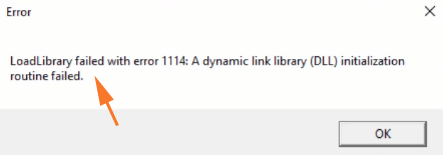Napaka LoadLibrary failed with Error 1114 je ena od napak, ki se nenadoma pojavi v sistemu Windows 10, brez posebnega vzroka. V nekaterih primerih se napaka pojavi, ko uporabnik poskuša odpreti določen program ali med namestitvijo aplikacij.
Poleg tega so nekateri uporabniki poročali, da so med postopkom prijave s prstnim odtisom v sistemu Windows 10 ali med igranjem iger prav tako prejeli to napako, prikazano na zaslonu.
Kar zadeva vzrok napake, kot je bilo že omenjeno, ni posebnega vzroka. Če želite odpraviti napako, lahko naredite nekaj majhnih sprememb na grafični kartici. V spodnjem članku vas bo Tips.BlogCafeIT vodil, kako popraviti napako LoadLibrary z napako 1114 v sistemu Windows 10.

Popravite napako LoadLibrary z napako 1114 v sistemu Windows 10
Če želite popraviti napako LoadLibrary z napako 1114 v sistemu Windows 10, sledite spodnjim korakom:
Korak 1:
Najprej z desno miškino tipko kliknite ikono z logotipom Windows in nato izberite Možnosti porabe energije .

2. korak:
V tem času se na zaslonu prikaže stran z nastavitvami napajanja in spanja . Tukaj najdete in kliknite možnost Dodatne nastavitve napajanja, ki se nahaja v razdelku Sorodne nastavitve .

3. korak:
Na zaslonu se prikaže okno Power Options. Vaša naloga je, da poiščete in kliknete Spremeni nastavitve načrta .

Opomba:
Power Plan ima 3 črne pike, ki kažejo, da je bil vaš načrt aktiviran.
4. korak:
V naslednjem oknu sta prikazani 2 možnosti, vaša naloga je, da izberete možnost Spremeni napredne nastavitve napajanja .

5. korak:
Na zaslonu se prikaže okno z naprednimi nastavitvami Power Options. Krmarite in razširite nastavitev z imenom Preklopna dinamična grafika .
6. korak:
Nato razširite razdelek Switchable Dynamic Graphics , da poiščete in razširite nastavitev Global settings .

7. korak:
Ko razširite nastavitve globalnih nastavitev, boste videli dve možnosti: Na baterijo in Priklopljeno. Kliknite spustni meni posamezne možnosti in izberite Povečanje zmogljivosti.
8. korak:
Na koncu kliknite Uporabi in nato izberite V redu , da dokončate postopek odpravljanja napake LoadLibrary failed with Error 1114 .

Od zdaj naprej se vsakič, ko izvedete operacijo, na zaslonu ne prikaže napaka LoadLibrary failed z napako 1114: Rutina inicializacije dinamične povezovalne knjižnice (DLL) ni več prikazana .
Glejte še nekaj spodnjih člankov:
- Navodila za hitro odpravljanje napak »Nedostopna zagonska naprava« v sistemih Windows 10/8/7 in Windows Vista
- Navodila za odpravo napake: »Zavrnjeno vam je bilo dovoljenje za dostop do te mape« v sistemu Windows 10
Vso srečo!